[TUTORIAL]Como Instalar el Homebrew Channel en su Wii
3 participantes
Emu Station :: Consolas :: Nintendo Wii
Página 1 de 1.
![[TUTORIAL]Como Instalar el Homebrew Channel en su Wii Empty](https://2img.net/i/empty.gif) [TUTORIAL]Como Instalar el Homebrew Channel en su Wii
[TUTORIAL]Como Instalar el Homebrew Channel en su Wii
The Homebrew Channel" (comúnmente abreviado "HBC") es el nombre dado a un canal actualizable capaz de cargar archivos ejecutables o binarios de Wii en formato *.elf o *.dol. Fue creado por el Team Twizzers (un grupo de hackers de Wii) para evitar el tedioso uso de exploits basados en sus investigaciones una y otra vez si se deseaba cargar una aplicación homebrew en específico. Una vez instalado, los users pueden acceder al canal desde el System Menu o Menú de Wii, justo como lo harían con cualquier otro canal. Puede cargar aplicaciones desde una SD/SDHC/SD Gecko (usando el lector SD incorporado en la consola), vía TCP/USB Gecko (usando programas que sirven de terminales, como Wiiload) o desde una unidad USB conectada a la consola.
![[TUTORIAL]Como Instalar el Homebrew Channel en su Wii Bdwfmw](https://2img.net/h/oi37.tinypic.com/bdwfmw.jpg)
Configuración de aplicaciones:
Para añadir un texto descriptivo a una aplicación, debe crearse con el Bloc de Notas el archivo meta.xml, y ubicarse en el directorio de la aplicación para la cual está destinado. Generalmente, debe usarse la siguiente plantilla y llenar la información apropiada entre cada uno de los indicadores:
Los fines de cada campo son:
De todas formas, si la edición de este tipo de archivos no se les da bien, pueden probar el Homebrew Channel Meta.XML Editor de WB3000. Link:Homebrew Channel Meta.XML
F.A.Q. (preguntas frecuentes):
El Bootmii puede ser controlado por un mando de Game Cube
![[TUTORIAL]Como Instalar el Homebrew Channel en su Wii Bdwfmw](https://2img.net/h/oi37.tinypic.com/bdwfmw.jpg)
Configuración de aplicaciones:
Si se desea que una aplicación aparezca en el canal, los siguientes pasos deben darse:
1. Crear una carpeta en la raíz (directorio principal) de la SD, USB o unidad desde la cual se cargarán las aplicaciones, llamada "apps".
2. En la carpeta "apps", crear una carpeta individual para cada aplicación (por ejemplo, VBA GX [un emulador de GB, GBC y GBA], que de ahora en adelante como ejemplo principal).
3. Copiar los archivos de dicha aplicación a su correspondiente carpeta (por ejemplo, SD:\apps\vbagx).
4. Buscar el archivo ejecutable de la aplicación, ya sea *.elf o *.dol, y renombrarlo a boot.elf (o boot.dol, si es un archivo *.dol) si no estaba renombrado de esta forma (por ejemplo, SD:\apps\vbagx\boot.dol). De lo contrario, la aplicación no será detectada por el canal. Si la aplicación viene con estos archivos, es recomendable copiar además el icon.png (ícono o imagen representativa de la aplicación) y el meta.xml (descripción de la aplicación) a su correspondiente directorio.
De esta manera, la aplicación será visible en el canal. Sin embargo, si la aplicación no trajo un icon.png o un meta.xml, si su apariencia en el menú del HBC es poco estética, o simplemente es difícil de diferenciar de otras, puedes establecer/crear ambos archivos.
Añadiendo texto:
Para añadir un texto descriptivo a una aplicación, debe crearse con el Bloc de Notas el archivo meta.xml, y ubicarse en el directorio de la aplicación para la cual está destinado. Generalmente, debe usarse la siguiente plantilla y llenar la información apropiada entre cada uno de los indicadores:
Los fines de cada campo son:
Nombre de la aplicación
El nombre de la persona o grupo que codificó la aplicación
La versión o revisión de la aplicación
La fecha en que fue lanzada la aplicación. Debe usarse el formato "AAAAMMDD" (año, mes, día)
Es una pequeña descripción mostrada en el menú del HBC antes de seleccionar una aplicación. Es usado como un espacio en donde se puede describir en pocas palabras a la aplicación
Es una descripción un poco extensa de la aplicación, mostrada una vez escogida en el menú del HBC. Puede o no describir al programa y sus funciones en gran detalle
De todas formas, si la edición de este tipo de archivos no se les da bien, pueden probar el Homebrew Channel Meta.XML Editor de WB3000. Link:Homebrew Channel Meta.XML
Carga desde USB:
Los archivos y carpetas en una unidad USB deben estar estructurados de la misma forma que en una SD/SDHC si se desea usar con el HBC, tal y como se explicó más arriba. De igual forma, cualquier instrucción específica de una aplicación homebrew relacionada al acceso, orden o establecimiento de archivos en la unidad USB serán los mismos que los destinados a una SD/SDHC. La compatibilidad con USB deberá estar además presente en la aplicación para poder usarla por completo.
La SD/SDHC siempre es una prioridad para el HBC, de modo que si una unidad USB está conectada al mismo tiempo al ejecutar el canal, se accederán a los datos de la SD, en vez de los de la unidad USB. Para resolver ésto, debe presionarse el botón 1 en el WiiMote para acceder al Menú de Configuraciones y cambiar la unidad a "USB". De todas maneras, al hacer ésto, la configuración del canal se guarda en la NAND, de modo que en el siguiente inicio accederá automáticamente al dispositivo USB.
F.A.Q. (preguntas frecuentes):
¿Cómo puedo ver qué versión tiene mi consola?
Opciones de Wii -> Configuración. Aparecerá en la esquina superior derecha de la pantalla. El último dígito (una letra mayúscula) representa la región de la consola; y puede ser:
U = Americana.
E = Europea.
J = Japonesa.
K = Coreana.
¿Es posible que la consola se brickee con la instalación del canal?
Es totalmente imposible. El HBC es un simple canal, así que durante su instalación no se modifica ningún título crítico del sistema. Además, deben tener en cuenta que sus creadores son programadores profesionales (prácticamente los padres de la Scene de Wii), así que un Banner Brick también es improbable. Claro, si la luz se va durante la instalación de algunos componentes y la consola se brickea, la culpa no es de este tutorial, ni mía ni del Team Twiizers.
¿Existe alguna versión de Wii o serial en el que no se pueda instalar el canal?
El HackMii Installer es compatible con todos los firmwares y consolas existentes, pero el proceso puede variar en cada uno. Por eso añadí todos los métodos de instalación existentes hasta la fecha, para tratar de hacer el tema lo más completo posible. Eso sí, no les niego que cuando sale un nuevo firmware siempre se busca una solución durante algunos días, la cual SIEMPRE se consigue. Sería sólo cosa de esperar a que el Team Twiizers lance su nuevo instalador para que yo pueda actualizar el tema.
¿Cómo hacer un backup de la NAND con el BootMii, y cómo restaurarlo?
Crear backup: vayan al Menú de Configuración del BootMii (el que tiene forma de engranajes), y luego, ejecuten el BootMii Backup Creator (el que posee íconos de la NAND y la SD, junto con una flecha verde que apunta hacia esta última). Sigan las instrucciones en pantalla y, al cabo de unos minutos, tendrán el backup de la NAND en la raíz de sus SD's, con el nombre de "nand.bin", así como el archivo "keys.bin", que contiene las claves únicas que identifican a la consola. Si durante el proceso algunos bloques se tornan negros, es normal. Son bloques corruptos, y casi todas las Wii's poseen al menos uno. Siempre están presentes porque es más fácil (y menos costoso) para Nintendo invertir en NAND's no totalmente perfectas durante el proceso de fabricación de las consolas. Se corrigen durante el proceso de verificación del backup.
Restaurar backup: vayan al Menú de Configuración (el que tiene forma de engranajes), y luego, ejecuten el BootMii Backup Installer (el que posee íconos de la SD y la NAND, junto con una flecha roja que apunta hacia esta última). Primero se hará una SIMULACIÓN, en donde se comprobará que el copiado será exitoso. Luego, cuando termine, te pedirá que oprimas EJECT para hacer el copiado real. Sigue las instrucciones en pantalla y, al cabo de unos minutos, podrás apreciar a tu Wii tal y como era en el momento en el que hiciste el backup (aunque, para realizar ésto, debes tener instalado el BootMii como Boot2; si no, no podrás cargarlo apenas enciendas la consola y, por consiguiente, no podrás reparar el brick [si es que llegas a tener uno]). No es recomendable restaurar un backup de la NAND con el BootMii IOS, porque no trabaja de igual manera.
El Bootmii puede ser controlado por un mando de Game Cube

hackwii1- new user

- Diciplina :

Pais : Sexo :
Sexo : 
Mensajes : 17
Emules : 5213
Fama : 1
Fecha de nacimiento : 15/02/1997
Fecha de inscripción : 10/09/2010
Edad : 27
Localización : Guatemala
![[TUTORIAL]Como Instalar el Homebrew Channel en su Wii Empty](https://2img.net/i/empty.gif) Re: [TUTORIAL]Como Instalar el Homebrew Channel en su Wii
Re: [TUTORIAL]Como Instalar el Homebrew Channel en su Wii
Instalar el HBC v1.0.8 y el BootMii Beta 6
Método Indiana Pwns
Funciona con todos los firmwares existentes
Método Indiana Pwns
Funciona con todos los firmwares existentes
¿Qué es el Indiana Pwns, y cómo funciona?
"Indiana Pwns" es el nombre dado a un exploit (una secuencia de comandos que se aprovecha de un error, fallo o vulnerabilidad de un sistema para así violar las medidas de seguridad impuestas por el fabricante, realizar tareas no permitidas y hacerse con el control total del mismo) capaz de ejecutar código no firmado (homebrew) con el juego LEGO Indiana Jones: The Original Adventures, usando un save hackeado que aprovecha un desbordamiento de búfer para realizar tal función, al igual que su predecesor del cual fue derivado, el Twilight Hack. Fue creado por el Team Twizzers.
Requerimientos previos a la instalación:
Poseer el juego LEGO Indiana Jones: The Original Adventures, y haberlo jugado por lo menos una vez. Un backup del juego debería funcionar también, pero se requeriría de un modchip.
Una SD desde la cual se correrá el HackMii Installer, preferiblemente sin datos. Las tarjetas SDHC (de 4GB o más) presentan problemas, así que es mejor que no las usen. Además, son incompatibles con este método.
Una PC con lector multitarjetas, para el copiado de los archivos necesarios a la SD.
Una Wii (obvio).
Un programa compresor/descompresor, como WinRAR o 7-zip.
Desconectar cualquier control de GCN y/o Memory Card de la consola. Se han reportado problemas gracias a ésto...
1. Primero deben reformatear sus SD's a FAT32, sólo para evitar problemas con el HackMii Installer durante el copiado de ciertos archivos (si tienen datos allí dentro, respáldenlos en su PC y cópienlos luego). En Windows, ésto puede hacerse con tan sólo insertar la SD a la PC, entrar a Mi PC/Equipo (dependiendo del Sistema Operativo), hacer click con el botón derecho del mouse sobre la letra de la unidad que represente la tarjeta; y acto seguido, escoger la opción "Formatear". Entre los desplegables, escojan FAT32 y hagan click en "Iniciar". Esperen a que termine el proceso...
2. Descarguen este pack y descomprímanlo en la raíz de la SD. Verifiquen la carpeta "private" y sus subdirectorios. Deberían estar conformados así: SD:\private\wii\title\RLIX, donde la "X" es un dígito representa la región del juego, y puede ser:
E = Americano.
P = Europeo.
J = Japonés.
Dejen la carpeta de su región y eliminen las otras dos.
3. Opcional: si poseen un save existente del juego del cual quieren hacer un respaldo, deberán realizar el siguiente procedimiento antes de comenzar:
Insertar sus SD's en la consola y encenderla.
Ir a Opciones de Wii --> Gestión de Datos --> Datos guardados --> Wii.
Buscar sus saves del juego, escogerlos, elegir la opción "Copiar" y luego, aceptar.
Insertar sus SD's en la PC y copiar la carpeta "private" a un lugar seguro.
4. Inserten sus SD's en la consola y enciéndanlas. Vayan a Opciones de Wii --> Gestión de Datos --> Datos guardados --> Wii. Busquen su save del juego, escójanlo, elijan la opción "Borrar" y luego, acepten.
5. Vayan a la pestaña "Tarjeta SD" (ubicada en la esquina superior derecha de ese misma pantalla) y copien el save de "Indiana Pwns" a la memoria de la Wii. Luego, salgan de allí. Nota: algunas personas están experimentando problemas. Al parecer, la Wii no reconoce el save ubicado en la SD. Si están pasando por esta situación, traten de configurar las propiedades del archivo "data.bin". En Windows, ésto puede hacerse accediendo al cuadro de díalogo de propiedades (haciendo clic con el botón derecho sobre él en el explorador de Windows y activando la casilla); o desde el Símbolo del Sistema, usando el comando "attrib +a [directorio del data.bin]".
6. Inserten el disco de juego de LEGO Indiana Jones: The Original Adventures y ejecútenlo. Carguen el save recién copiado a la consola.
7. A continuación, estarán en la Universidad de Barnett. Vayan hacia la Sala de Arte a través del Patio. Acérquense al personaje de la izquierda en el podio (uno vestido de negro). Mírenlo detenidamente con el Zoom y presionen A. El exploit hará de lo suyo y cargará el ejecutable encontrado en la SD.
8. Saldrá el aviso del "Scam" (política de difusión) del HBC. Presionen 1 en el WiiMote para continuar.
9. Aparecerá una pantalla manifestando qué componentes pueden instalarse en la consola y bajo qué IOS (títulos del sistema que regulan funciones de la consola). El BootMii es un reemplazo del Boot2 (título que participa en el proceso de booteo de la consola) que permite "controlar a bajo nivel" la Wii, permitiendo cargar el HBC desde el inicio, ya que se ejecuta antes que el System Menu (Menú de Wii), así como recuperar la consola de un brick restaurando un backup de la NAND (memoria de la consola) hecho con anterioridad.
Si el BootMii sólo puede instalarse como IOS, no hay ningún problema; y se debe a que la versión del Boot1 (que al igual que el Boot2, participa en el proceso de booteo de la Wii) es muy reciente y no posee el bug trucha, lo cual impide el reemplazo del Boot2 y la instalación normal del BootMii. Eso sí, la protección contra bricks será mucho menor.
[
En fin, posteriormente llegarán al menú principal del HackMii Installer. Una vez allí, podrán escoger qué instalar (HBC y BootMii). Si el WiiMote se apaga súbitamente en esta parte es porque, posiblemente, no lo tengan sincronizado a la consola (proceso que se realiza con los botones "SYNC" encontrados tanto en el control como en la Wii).
10. Seleccionen "Install The Homebrew Channel" y esperen a que termine el proceso de instalación (sólo toma unos segundos). Una vez terminada la instalación, presionen A para regresar al menú principal.
11. Ahora instalarán una de las cosas más importantes: el BootMii. Seleccionen "BootMii..." y después escojan "Install BootMii as Boot2" o "Install BootMii as IOS", dependiendo del caso. Se les preguntará si desean copiar los archivos que permitirán la carga del BootMii en la SD; escojan "Yes". Una vez terminada la instalación, presionen A para continuar y regresar al menú principal.
12. Escojan la opción "Exit" para salir al recién instalado Homebrew Channel.
13. Listo, ya poseen el HBC y el BootMii sin experimentar tanto problema.
NOTA: cuando terminen la instalación, podrán volver a copiar los datos de su save original a la consola.
Para controlar el menú del BootMii, el WiiMote no funciona debido a limitantes en la arquitectura del software que usa (MINI); aunque eso no importa, ya que pueden desplazarse con POWER y para aceptar/escoger, RESET o EJECT. Si tienen un control de GCN, será mucho más facil (también es compatible con WaveBird).
Para concluir, les dejo un video en donde se aprecia la instalación utilizando el exploit mencionado en este post:
https://www.youtube.com/watch?v=STJNRP4Ja6Y.

hackwii1- new user

- Diciplina :

Pais : Sexo :
Sexo : 
Mensajes : 17
Emules : 5213
Fama : 1
Fecha de nacimiento : 15/02/1997
Fecha de inscripción : 10/09/2010
Edad : 27
Localización : Guatemala
![[TUTORIAL]Como Instalar el Homebrew Channel en su Wii Empty](https://2img.net/i/empty.gif) Re: [TUTORIAL]Como Instalar el Homebrew Channel en su Wii
Re: [TUTORIAL]Como Instalar el Homebrew Channel en su Wii
Instalar el HBC v1.0.8 y BootMii Beta 6
Método Smash Stack
Funciona con todos los firmwares existentes (se necesita de la versión americana del SSBB [NTSC-U])
Método Smash Stack
Funciona con todos los firmwares existentes (se necesita de la versión americana del SSBB [NTSC-U])
¿Qué es el Smash Stack, y cómo funciona?
"Smash Stack" es el nombre dado a un exploit (una secuencia de comandos que se aprovecha de un error, fallo o vulnerabilidad de un sistema para así violar las medidas de seguridad impuestas por el fabricante, realizar tareas no permitidas y hacerse con el control total del mismo) capaz de ejecutar código no firmado (homebrew) desde la SD con el juego Super Smash Bros. Brawl (NTSC-U) usando un fallo de programación de Stage Builder. Su principal característica es que ningún save o elemento es copiado a la memoria de la consola; el mismo exploit es cargado desde la SD usando código propio del juego, así que no puede ser parcheado. Sólo es compatible con ejecutables en formato *.elf.
Requerimientos previos a la instalación:
El juego Super Smash Bros. Brawl (sólo la versión americana [NTSC-U] funciona por los momentos). Un backup del juego debería funcionar también, pero se requeriría de un modchip.
Una SD desde la cual se correrá el HackMii Installer, preferiblemente sin datos. Las tarjetas SDHC (de 4GB o más) presentan problemas, así que es mejor que no las usen. Además, son incompatibles con el SSBB.
Una PC con lector multitarjetas, para el copiado de los archivos necesarios a la SD.
Una Wii (obvio).
Un programa compresor/descompresor, como WinRAR o 7-zip.
Desconectar cualquier control de GCN y/o Memory Card de la consola. Se han reportado problemas gracias a ésto...
Pasos a seguir:
1. Primero deben reformatear sus SD's a FAT32, sólo para evitar problemas con el HackMii Installer durante el copiado de ciertos archivos (si tienen datos allí dentro, respáldenlos en su PC y cópienlos luego). En Windows, ésto puede hacerse con tan sólo insertar la SD a la PC, entrar a Mi PC/Equipo (dependiendo del Sistema Operativo), hacer click con el botón derecho del mouse sobre la letra de la unidad que represente la tarjeta; y acto seguido, escoger la opción "Formatear". Entre los desplegables, escojan FAT32 y hagan click en "Iniciar". Esperen a que termine el proceso...
2. Renombren la carpeta "private" de la SD a "privateold" (si es que la poseen). Luego, descarguen [url=d2eb2b65.linkbucks.com]este[/url] pack y descomprímanlo en la raíz de la SD. ¡Ni se les ocurra insertar la tarjeta en estos momentos!
3. Enciendan la consola, inserten el disco de juego y cárguenlo.
4. Vayan a la sección del Stage Builder. Eliminen todos los que posean y retornen al Menú de Wii. Inserten la SD y ejecuten el juego nuevamente. Entren al Stage Builder por segunda vez y el exploit será cargado.
5. Aparecerá el aviso del "Scam" (política de difusión) del HBC. Presionen 1 en el WiiMote para continuar.
6. Aparecerá una pantalla manifestando qué componentes pueden instalarse en la consola y bajo qué IOS (títulos del sistema que regulan funciones de la consola). El BootMii es un reemplazo del Boot2 (título que participa en el proceso de booteo de la consola) que permite "controlar a bajo nivel" la consola, permitiendo cargar el HBC desde el inicio, ya que se ejecuta antes que el System Menu, así como recuperar la consola de un brick restaurando un backup de la NAND (memoria de la consola) hecho con anterioridad.
Si el BootMii sólo puede instalarse como IOS, no hay ningún problema; y se debe a que la versión del Boot1 (que al igual que el Boot2, participa en el proceso de booteo de la Wii) es muy reciente y no posee el bug trucha, lo cual impide el reemplazo del Boot2 y la instalación normal del BootMii. Eso sí, la protección contra bricks será mucho menor.
En fin, posteriormente llegarán al menú principal del HackMii Installer. Una vez allí, podrán escoger qué instalar (HBC o BootMii). Si el WiiMote se apaga súbitamente en esta parte es porque, posiblemente, no lo tengan sincronizado a la consola (proceso que se realiza con los botones "SYNC" encontrados tanto en el control como en la Wii).
7. Seleccionen "Install The Homebrew Channel" y esperen a que termine el proceso de instalación (sólo toma unos segundos). Una vez terminada la instalación, presionen A para regresar al menú principal.
8. Ahora instalarán una de las cosas más importantes: el BootMii. Seleccionen "BootMii..." y después escojan "Install BootMii as Boot2" o "Install BootMii as IOS", dependiendo del caso. Se les preguntará si desean copiar los archivos que permitirán la carga del BootMii en la SD; escojan "Yes". Una vez terminada la instalación, presionen A para continuar y regresar al menú principal.
9. Escojan la opción "Exit" para salir al recién instalado Homebrew Channel.
10. Listo, ya poseen el HBC y el BootMii sin experimentar tanto, .
NOTA: el exploit todavía seguirá en la SD. Si quieren recuperar sus capturas y niveles creados, eliminen la carpeta "private" y renombren la carpeta "privateold" de antes a "private".
Para controlar el menú del BootMii, el WiiMote no funciona debido a limitantes en la arquitectura del software que usa (MINI); aunque eso no importa, ya que pueden desplazarse con POWER y para aceptar/escoger, RESET o EJECT. Si tienen un control de GCN, será mucho más facil (también es compatible con WaveBird).
Para concluir, les dejo un video en donde se aprecia la instalación utilizando el exploit mencionado en este post: https://www.youtube.com/watch?v=yq_zqUs2g-w.
Última edición por hackwii1 el Vie Sep 10, 2010 10:06 pm, editado 1 vez

hackwii1- new user

- Diciplina :

Pais : Sexo :
Sexo : 
Mensajes : 17
Emules : 5213
Fama : 1
Fecha de nacimiento : 15/02/1997
Fecha de inscripción : 10/09/2010
Edad : 27
Localización : Guatemala
![[TUTORIAL]Como Instalar el Homebrew Channel en su Wii Empty](https://2img.net/i/empty.gif) Re: [TUTORIAL]Como Instalar el Homebrew Channel en su Wii
Re: [TUTORIAL]Como Instalar el Homebrew Channel en su Wii
Instalar el HBC v1.0.8 y BootMii Beta 6
Método BannerBomb v1
Funciona con el firmware 4.1 e inferiores
Método BannerBomb v1
Funciona con el firmware 4.1 e inferiores
¿Qué es el BannerBomb, y cómo funciona?
"BannerBomb" es el nombre dado a un exploit (una secuencia de comandos que se aprovecha de un error, fallo o vulnerabilidad de un sistema para así violar las medidas de seguridad impuestas por el fabricante, realizar tareas no permitidas y hacerse con el control total del mismo) capaz de ejecutar código no firmado (homebrew) desde cualquier System Menu. Fue creado por Comex en reemplazo del ya casi inutilizado Twilight Hack, cuyos efectos fueron erradicados a partir del firmware 4.0.
Este exploit funciona usando un banner (animación de canales o save) malformado, lo cual hace "crashear" la consola y permite a su vez cargar código desde la SD, generalmente un boot.dol o boot.elf situado en la raíz. La versión original (la que empleé en este post) no funciona con el firmware 4.2, pero Comex lanzó la v2, la cual sí es compatible. La principal diferencia entre ambas es que la primera versión (compatible con el firmware 4.1 e inferiores) es cargada desde el Menú de Administración de Datos, mientras que la segunda (compatible sólo con el firmware 4.2) es lanzada desde el Menú SD. La compatibilidad con SDHC dependerá del firmware que se posea (fue a partir del 4.0 que se incluyó esta característica). Cabe destacar que es casi imposible que salga una variante para 4.3, porque Nintendo miró por primera vez el código del exploit y lo bloqueó.
Requerimientos previos a la instalación:
Una SD desde la cual se correrá el HackMii Installer, preferiblemente sin datos. Las tarjetas SDHC (de 4GB o más) presentan problemas, así que es mejor que no las usen.
Una PC con lector multitarjetas, para el copiado de los archivos necesarios a la SD.
Una Wii (obvio).
Un programa compresor/descompresor, como WinRAR o 7-zip.
No es necesario tener instalado algún modchip.
Desconectar cualquier control de GCN y/o Memory Card de la consola. Se han reportado problemas gracias a ésto...
1. Primero deben reformatear sus SD's a FAT32, sólo para evitar problemas con el HackMii Installer durante el copiado de ciertos archivos (si tienen datos allí dentro, respáldenlos en su PC y cópienlos luego). En Windows, ésto puede hacerse con tan sólo insertar la SD a la PC, entrar a Mi PC/Equipo (dependiendo del Sistema Operativo), hacer click con el botón derecho del mouse sobre la letra de la unidad que represente la tarjeta; y acto seguido, escoger la opción "Formatear". Entre los desplegables, escojan FAT32 y hagan click en "Iniciar". Esperen a que termine el proceso...
2. Descarguen este pack y descomprímanlo en la raíz de la SD. ¡Ni se les ocurra insertar la tarjeta en la consola en estos momentos!
3. Enciendan la consola y vayan a Opciones de Wii -> Gestión de Datos -> Canales -> Tarjeta SD.
4. Introduzcan la SD. Aparecerá una ventana emergente (Load boot.dol/elf?). Simplemente, contesten afirmativamente. Si no aparece, es porque dicha versión del exploit no es compatible con sus consolas.
5. Saldrá el aviso del "Scam" (política de difusión) del HBC. Presionen 1 en el WiiMote para continuar.
6. Aparecerá una pantalla manifestando qué componentes pueden instalarse en la consola y bajo qué IOS (títulos del sistema que regulan funciones de la consola). El BootMii es un reemplazo del Boot2 (título que participa en el proceso de booteo de la consola) que permite "controlar a bajo nivel" la consola, permitiendo cargar el HBC desde el inicio, ya que se ejecuta antes que el System Menu, así como recuperar la consola de un brick restaurando un backup de la NAND (memoria de la consola) hecho con anterioridad.
Si el BootMii sólo puede instalarse como IOS, no hay ningún problema; y se debe a que la versión del Boot1 (que al igual que el Boot2, participa en el proceso de booteo de la Wii) es muy reciente y no posee el bug trucha, lo cual impide el reemplazo del Boot2 y la instalación normal del BootMii. Eso sí, la protección contra bricks será mucho menor.
En fin, posteriormente llegarán al menú principal del HackMii Installer. Una vez allí, podrán escoger qué instalar (HBC o BootMii). Si el WiiMote se apaga súbitamente en esta parte es porque, posiblemente, no lo tengan sincronizado a la consola (proceso que se realiza con los botones "SYNC" encontrados tanto en el control como en la Wii).
7. Seleccionen "Install The Homebrew Channel" y esperen a que termine el proceso de instalación (sólo toma unos segundos). Una vez terminada la instalación, presionen A para regresar al menú principal.
8. Ahora instalarán una de las cosas más importantes: el BootMii. Seleccionen "BootMii..." y después escojan "Install BootMii as Boot2" o "Install BootMii as IOS", dependiendo del caso. Se les preguntará si desean copiar los archivos que permitirán la carga del BootMii en la SD; escojan "Yes". Una vez terminada la instalación, presionen A para continuar y regresar al menú principal.
9. Escojan la opción "Exit" para salir al recién instalado Homebrew Channel.
10. Listo, ya poseen el HBC y el BootMii sin experimentar tanto, .
Para controlar el menú del BootMii, el WiiMote no funciona debido a limitantes en la arquitectura del software que usa (MINI); aunque eso no importa, ya que pueden desplazarse con POWER y para aceptar/escoger, RESET o EJECT. Si tienen un control de GCN, será mucho más facil (también es compatible con WaveBird).
Para concluir, les dejo un video en donde se aprecia la instalación utilizando el exploit mencionado en este post: https://www.youtube.com/watch?v=SNfh92rSurQ.

hackwii1- new user

- Diciplina :

Pais : Sexo :
Sexo : 
Mensajes : 17
Emules : 5213
Fama : 1
Fecha de nacimiento : 15/02/1997
Fecha de inscripción : 10/09/2010
Edad : 27
Localización : Guatemala
![[TUTORIAL]Como Instalar el Homebrew Channel en su Wii Empty](https://2img.net/i/empty.gif) Re: [TUTORIAL]Como Instalar el Homebrew Channel en su Wii
Re: [TUTORIAL]Como Instalar el Homebrew Channel en su Wii
Instalar el HBC v1.0.8 y BootMii Beta 6
Método BannerBomb v2
Diseñado SÓLO para el firmware 4.2
Método BannerBomb v2
Diseñado SÓLO para el firmware 4.2
¿Qué es el BannerBomb, y cómo funciona?
"BannerBomb" es el nombre dado a un exploit (una secuencia de comandos que se aprovecha de un error, fallo o vulnerabilidad de un sistema para así violar las medidas de seguridad impuestas por el fabricante, realizar tareas no permitidas y hacerse con el control total del mismo) capaz de ejecutar código no firmado (homebrew) desde cualquier System Menu. Fue creado por Comex en reemplazo del ya casi inutilizado Twilight Hack, cuyos efectos fueron erradicados a partir del firmware 4.0.
Este exploit funciona usando un banner (animación de canales o save) malformado, lo cual hace "crashear" la consola y permite a su vez cargar código desde la SD, generalmente un boot.dol o boot.elf situado en la raíz. La versión original (la del post anterior) no funciona con el firmware 4.2, pero Comex lanzó la v2 (que empleé en este post), la cual sí es compatible. La principal diferencia entre ambas es que la primera versión (compatible con el firmware 4.1 e inferiores) es cargada desde el Menú de Administración de Datos, mientras que la segunda (compatible sólo con el firmware 4.2) es lanzada desde el Menú SD. Cabe destacar que es casi imposible que salga una variante para 4.3, porque Nintendo miró por primera vez el código del exploit y lo bloqueó.
Requerimientos previos a la instalación:
Una SD desde la cual se correrá el HackMii Installer, preferiblemente sin datos. Las tarjetas SDHC (de 4GB o más) presentan problemas, así que es mejor que no las usen.
Una PC con lector multitarjetas, para el copiado de los archivos necesarios a la SD.
Una Wii (obvio).
Un programa compresor/descompresor, como WinRAR o 7-zip.
No es necesario tener instalado algún modchip.
Desconectar cualquier control de GCN y/o Memory Card de la consola. Se han reportado problemas gracias a ésto...
Pasos a seguir:
1. Primero deben reformatear sus SD's a FAT32, sólo para evitar problemas con el HackMii Installer durante el copiado de ciertos archivos (si tienen datos allí dentro, respáldenlos en su PC y cópienlos luego). En Windows, ésto puede hacerse con tan sólo insertar la SD a la PC, entrar a Mi PC/Equipo (dependiendo del Sistema Operativo), hacer click con el botón derecho del mouse sobre la letra de la unidad que represente la tarjeta; y acto seguido, escoger la opción "Formatear". Entre los desplegables, escojan FAT32 y hagan click en "Iniciar". Esperen a que termine el proceso...
2. Descarguen este pack y descomprímanlo en la raíz de la SD. ¡Ni se les ocurra insertar la tarjeta en la consola en estos momentos!
3. Enciendan la consola y vayan al Menú SD (al cual se puede acceder por medio del ícono con forma de una tarjeta SD ubicado en la esquina inferior izquierda del Menú de Wii).
4. Introduzcan la SD. Aparecerá una ventana emergente (Load boot.dol/elf?). Simplemente, contesten afirmativamente. Si no aparece, es porque dicha versión del exploit no es compatible con sus consolas.
5. Saldrá el aviso del "Scam" (política de difusión) del HBC. Presionen 1 en el WiiMote para continuar.
6. Aparecerá una pantalla manifestando qué componentes pueden instalarse en la consola y bajo qué IOS (títulos del sistema que regulan funciones de la consola). El BootMii es un reemplazo del Boot2 (título que participa en el proceso de booteo de la consola) que permite "controlar a bajo nivel" la consola, permitiendo cargar el HBC desde el inicio, ya que se ejecuta antes que el System Menu, así como recuperar la consola de un brick restaurando un backup de la NAND (memoria de la consola) hecho con anterioridad.
Si el BootMii sólo puede instalarse como IOS, no hay ningún problema; y se debe a que la versión del Boot1 (que al igual que el Boot2, participa en el proceso de booteo de la Wii) es muy reciente y no posee el bug trucha, lo cual impide el reemplazo del Boot2 y la instalación normal del BootMii. Eso sí, la protección contra bricks será mucho menor.
En fin, posteriormente llegarán al menú principal del HackMii Installer. Una vez allí, podrán escoger qué instalar (HBC o BootMii). Si el WiiMote se apaga súbitamente en esta parte es porque, posiblemente, no lo tengan sincronizado a la consola (proceso que se realiza con los botones "SYNC" encontrados tanto en el control como en la Wii).
7. Seleccionen "Install The Homebrew Channel" y esperen a que termine el proceso de instalación (sólo toma unos segundos). Una vez terminada la instalación, presionen A para regresar al menú principal.
8. Ahora instalarán una de las cosas más importantes: el BootMii. Seleccionen "BootMii..." y después escojan "Install BootMii as Boot2" o "Install BootMii as IOS", dependiendo del caso. Se les preguntará si desean copiar los archivos que permitirán la carga del BootMii en la SD; escojan "Yes". Una vez terminada la instalación, presionen A para continuar y regresar al menú principal.
9. Escojan la opción "Exit" para salir al recién instalado Homebrew Channel.
10. Listo, ya poseen el HBC y el BootMii sin experimentar tanto, .
Para controlar el menú del BootMii, el WiiMote no funciona debido a limitantes en la arquitectura del software que usa (MINI); aunque eso no importa, ya que pueden desplazarse con POWER y para aceptar/escoger, RESET o EJECT. Si tienen un control de GCN, será mucho más facil (también es compatible con WaveBird).
Para concluir, les dejo un video en donde se aprecia la instalación utilizando el exploit mencionado en este post: https://www.youtube.com/watch?v=po6advYD18o.

hackwii1- new user

- Diciplina :

Pais : Sexo :
Sexo : 
Mensajes : 17
Emules : 5213
Fama : 1
Fecha de nacimiento : 15/02/1997
Fecha de inscripción : 10/09/2010
Edad : 27
Localización : Guatemala
![[TUTORIAL]Como Instalar el Homebrew Channel en su Wii Empty](https://2img.net/i/empty.gif) Re: [TUTORIAL]Como Instalar el Homebrew Channel en su Wii
Re: [TUTORIAL]Como Instalar el Homebrew Channel en su Wii
Buen aporte, pero te lo copiaste de Emudesc seguro, que vivo...

coolman- Moderador

- Diciplina :

Pais : Sexo :
Sexo : 
Mensajes : 369
Emules : 6014
Fama : 1
Fecha de nacimiento : 28/08/1996
Fecha de inscripción : 02/10/2010
Edad : 28
Localización : Buenos Aires
![[TUTORIAL]Como Instalar el Homebrew Channel en su Wii Empty](https://2img.net/i/empty.gif) Re: [TUTORIAL]Como Instalar el Homebrew Channel en su Wii
Re: [TUTORIAL]Como Instalar el Homebrew Channel en su Wii
Yo Tengo El Wii Flow Y Ese En El Que Pusiste el Tutorial
;d
;d

miguel0505- Aficionado

- Diciplina :
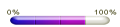
Pais : Mensajes : 67
Mensajes : 67
Emules : 5392
Fama : 5
Fecha de nacimiento : 01/01/1990
Fecha de inscripción : 17/09/2010
Edad : 34
Localización : mexixo
![[TUTORIAL]Como Instalar el Homebrew Channel en su Wii Empty](https://2img.net/i/empty.gif) Re: [TUTORIAL]Como Instalar el Homebrew Channel en su Wii
Re: [TUTORIAL]Como Instalar el Homebrew Channel en su Wii
coolman escribió:Buen aporte, pero te lo copiaste de Emudesc seguro, que vivo...
no lo copie ja si la Wii Scene es mi pasion yo todo eso me lo se

hackwii1- new user

- Diciplina :

Pais : Sexo :
Sexo : 
Mensajes : 17
Emules : 5213
Fama : 1
Fecha de nacimiento : 15/02/1997
Fecha de inscripción : 10/09/2010
Edad : 27
Localización : Guatemala
![[TUTORIAL]Como Instalar el Homebrew Channel en su Wii Empty](https://2img.net/i/empty.gif) Re: [TUTORIAL]Como Instalar el Homebrew Channel en su Wii
Re: [TUTORIAL]Como Instalar el Homebrew Channel en su Wii
Ok, te creo...(creo)
El WiiFlow es el mejor USB Loader, deberías ver el 2.2...
El WiiFlow es el mejor USB Loader, deberías ver el 2.2...

coolman- Moderador

- Diciplina :

Pais : Sexo :
Sexo : 
Mensajes : 369
Emules : 6014
Fama : 1
Fecha de nacimiento : 28/08/1996
Fecha de inscripción : 02/10/2010
Edad : 28
Localización : Buenos Aires
![[TUTORIAL]Como Instalar el Homebrew Channel en su Wii Empty](https://2img.net/i/empty.gif) Re: [TUTORIAL]Como Instalar el Homebrew Channel en su Wii
Re: [TUTORIAL]Como Instalar el Homebrew Channel en su Wii
Jamas el Wii Flow no sirve es el Magnifico Configurable USB Loader iba a poner el tuto pero miro que s a menos de 5 personas les gusta la Wii Scene

hackwii1- new user

- Diciplina :

Pais : Sexo :
Sexo : 
Mensajes : 17
Emules : 5213
Fama : 1
Fecha de nacimiento : 15/02/1997
Fecha de inscripción : 10/09/2010
Edad : 27
Localización : Guatemala
 Temas similares
Temas similares» pedido de tutorial
» Neku Style Tutorial + Pen tool
» Como son ustedes?
» como poner la firma
» Como Piratear la PS3 [Comedia]
» Neku Style Tutorial + Pen tool
» Como son ustedes?
» como poner la firma
» Como Piratear la PS3 [Comedia]
Emu Station :: Consolas :: Nintendo Wii
Página 1 de 1.
Permisos de este foro:
No puedes responder a temas en este foro.




![[TUTORIAL]Como Instalar el Homebrew Channel en su Wii 35iayh2](https://2img.net/h/oi33.tinypic.com/35iayh2.jpg)
![[TUTORIAL]Como Instalar el Homebrew Channel en su Wii Fkz2mp](https://2img.net/h/oi37.tinypic.com/fkz2mp.jpg)
![[TUTORIAL]Como Instalar el Homebrew Channel en su Wii Et8ys8](https://2img.net/h/oi37.tinypic.com/et8ys8.jpg)

![[TUTORIAL]Como Instalar el Homebrew Channel en su Wii 33lecsz](https://2img.net/h/oi48.tinypic.com/33lecsz.jpg)
![[TUTORIAL]Como Instalar el Homebrew Channel en su Wii Dwpefa](https://2img.net/h/oi37.tinypic.com/dwpefa.jpg)
![[TUTORIAL]Como Instalar el Homebrew Channel en su Wii 4rq4n5](https://2img.net/h/oi35.tinypic.com/4rq4n5.jpg)
![[TUTORIAL]Como Instalar el Homebrew Channel en su Wii 34825p4](https://2img.net/h/oi38.tinypic.com/34825p4.jpg)
![[TUTORIAL]Como Instalar el Homebrew Channel en su Wii 4835165465_12fcf95e94_b](https://2img.net/h/farm5.static.flickr.com/4147/4835165465_12fcf95e94_b.jpg)
![[TUTORIAL]Como Instalar el Homebrew Channel en su Wii 4835165343_72c415d181_b](https://2img.net/h/farm5.static.flickr.com/4128/4835165343_72c415d181_b.jpg)
![[TUTORIAL]Como Instalar el Homebrew Channel en su Wii 4835775054_f620f49942_b](https://2img.net/h/farm5.static.flickr.com/4132/4835775054_f620f49942_b.jpg)
![[TUTORIAL]Como Instalar el Homebrew Channel en su Wii 2e2e0i8](https://2img.net/h/oi35.tinypic.com/2e2e0i8.jpg)
![[TUTORIAL]Como Instalar el Homebrew Channel en su Wii 33vlt34](https://2img.net/h/oi37.tinypic.com/33vlt34.jpg)
![[TUTORIAL]Como Instalar el Homebrew Channel en su Wii Wcgtwn](https://2img.net/h/oi37.tinypic.com/wcgtwn.jpg)
